Der Tipp funktioniert nur, wenn die Systemwiederherstellung nicht deaktiviert wurde - bei einer OEM Version funktioniert der Tipp nicht
Wird Windows gestartet erscheint eine oder mehrere Fehlermeldungen:
Windows konnte nicht gestartet werden, da folgende Datei fehlt oder beschädigt ist: \WINDOWS\SYSTEM32\CONFIG\SYSTEM
Windows konnte nicht gestartet werden, da folgende Datei fehlt oder beschädigt ist: \WINDOWS\SYSTEM32\CONFIG\SOFTWARE
STOP: c0000218 {Registrierungsdatei fehlgeschlagen} Die Registrierung konnte die Struktur(datei): \SystemRoot\System32\Config\SOFTWARE oder ihr Protokoll oder ihre Alternative nicht laden.
Hinweis: Die beiden Möglichkeiten funktionieren natürlich nur, wenn die Systemwiederherstellung nicht deaktiviert wurde.
Möglichkeit 1
Windows kann nicht mehr gestartet werden, da die Registry beschädigt wurde. Hier hilft die Wiederherstellungskonsole mit der Windows XP-CD.
Zuerst wird von der CD gebootet und auf der WillkommenSeite des Setups der zweite Punkt ausgewählt:
„Drücken Sie die R-Taste, um eine Installation von Windows XP mithilfe der Wiederherstellungskonsole zu reparieren“ (Siehe Screenshot weiter unten)
[R]-Taste, danach noch [K]-Taste (für Konsole) drücken, um die Wiederherstellungskonsole zu aktivieren.
Wenn die Wiederherstellungskonsole gestartet ist, wird ein „Laufwerk“ WINDOWS angezeigt. Nicht irritieren lassen, wenn es nicht der ursprüngliche Laufwerksbuchstabe ist. Entscheidend ist, dass es sich um das WINDOWS-Laufwerk handelt.
Jetzt am Prompt eingeben:
chkdsk /p [ENTER]
Dann werden die Dateien repariert. Nach dem Neustart funktioniert wieder alles wie vorher.
Klappt dies nicht geht es weiter mit der Möglichkeit 2.
Möglichkeit 2
Beschädigte Registry mithilfe der Systemwiederherstellung aus „System Volume Information“ wiederherstellen.
Zur Lösung des Problems der beschädigten Registry müssen die Registrierungsdateien mithilfe der Systemwiederherstellung aus der Sicherungskopie aus dem Ordner System Volume Information in einem der dortigen Unterordner im Pfad
„_restore{GUID} -> RPxxx -> snapshot“ kopiert werden.
Wer diese Möglichkeit wählt sollte noch den Befehl
DIR (zum Anzeigen des Inhalts eines Ordners) kennen. Ausserdem kommt beim Kopieren der Dateien die Abfrage
„[Überschreiben?]“ – „J/N/Abbrechen„. Hier sollte man ruhig mit J [JA] [ENTER] überschreiben.
Hier wird davon ausgegangen, dass Windows XP im Ordner C:\Windows installiert ist.
Zuerst wird von der CD gebootet und auf der WillkommenSeite des Setups der zweite Punkt ausgewählt:
„Drücken Sie die R-Taste, um eine Installation von Windows XP mithilfe der Wiederherstellungskonsole zu reparieren“
[R]-Taste, danach noch [K]-Taste (für Konsole) drücken, um die Wiederherstellungskonsole zu aktivieren.
Wiederherstellungskonsole: [R] dann [K] (Konsole)
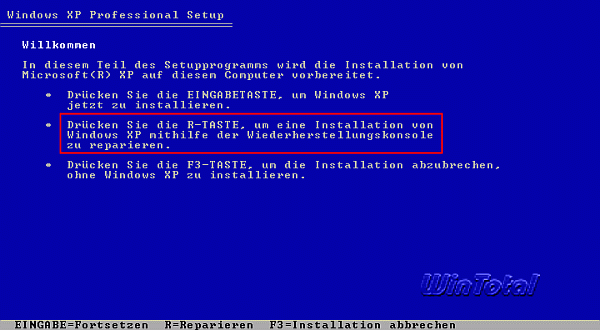
Es wird das Administrator-Kennwort verlangt. Hierbei ist der Account des Kontos Administrator und nicht das Konto eines anderen Benutzers mit Administratorrechten gefragt (das, was Sie bei der XP-Installation angegeben haben).
Wurde keins vergeben, einfach_leer_lassen und die [EINGABETASTE] drücken.
Wenn ein Administrator-Kennwort vergeben wurde und Sie das Kennwort nicht mehr wissen und auch nicht mehr in das System kommen (oder die SAM-Datei beschädigt ist), hilft nur noch der Weg über eine Windows-PE-Umgebung oder ein 2. Windows-System, welches lokal installiert ist.
In der Wiederherstellungskonsole angekommen mit Administratorkennwort (oder wenn keins vergeben wurde auch ohne Kennwort) geben Sie folgende Befehle ein:
cd ..
(Beachten Sie das Leerzeichen zwischen cd und den Punkten)
cd „System Volume Information“
(Anführungszeichen nicht übersehen)
Sollte eine Fehlermeldung erscheinen, dass Sie keine Berechtigung besitzen o.ä. müssen Sie zunächst mittels attrib ein Leserecht auf den Ordner erlangen.
Das ginge mit dem Befehl:
attrib +r „System Volume Information“
Der Ordnerinhalt von System Volume Information wird angezeigt. Sie sehen einen Unterordner mit dem Namen
_restore{GUID}
(wobei GUID eine lange Zahlen- und Buchstabenfolge ist)
Wechseln Sie nun in diesen Unterordner:
cd _resto~1
(oder genaue Angabe des Ordnernames mit der GUID)
Lassen Sie sich den Inhalt des Ordners
_restore{GUID} mit
Dir anzeigen.
Sie sehen fortlaufend nummerierte RPxxx-Ordner. Wählen Sie hier einen, der nahe am heutigen Datum liegt, nicht aber das Datum des Tages trägt.
Wechseln Sie in diesen Ordner mit dem Befehl
cd RPxxx
(ersetzen Sie xxx durch die Zahl des Ordners)
cd snapshot
In dem Ordner snapshot finden sich die Dateien, die Sie benötigen. Zunächst müssen diese umbenannt und danach an die richtige Stelle kopiert werden.
Tippen Sie dazu die folgenden Befehle in die Konsole:
ren _REGISTRY_USER_.DEFAULT DEFAULT
[ENTERTASTE]
ren _REGISTRY_MACHINE_SECURITY SECURITY
[ENTERTASTE]
ren _REGISTRY_MACHINE_SOFTWARE SOFTWARE
[ENTERTASTE]
ren _REGISTRY_MACHINE_SYSTEM SYSTEM
[ENTERTASTE]
ren _REGISTRY_MACHINE_SAM SAM
[ENTERTASTE]
copy default c:\windows\system32\config\default
[ENTERTASTE]
copy security c:\windows\system32\config\security
[ENTERTASTE]
copy software c:\windows\system32\config\software
[ENTERTASTE]
copy system c:\windows\system32\config\system
[ENTERTASTE]
copy sam c:\windows\system32\config\sam
[ENTERTASTE]
exit
[ENTERTASTE]
Danach kann man das System direkt wieder hochfahren.
Einfacher geht es mit der batch2_Tipp1083.txt (gepackt: batch2_Tipp1083.txt, TXT2_Tipp1083.cmd).
Entweder auf Diskette (A:), ins Windows-Verzeichnis (C:\Windows) oder ins Stammverzeichnis der Windowspartition (C:\) speichern. Aufgerufen werden kann das dann in der Wiederherstellungskonsole mit
BATCH LW:\{Pfad}\batch2_Tipp1083.txt, wobei {Pfad} nur aus A:, C: und C:\Windows besteht, da man auf andere Verzeichnisse normalerweise keinen Zugriff hat.
Beispiel:
batch C:\Windows\batch2_Tipp1083.txt
oder
C:\Windows\TXT2_Tipp1083.cmd
Dies vereinfacht die Arbeit.
Alternativ kann man auch über eine Windows-PE-Umgebung (Eigenes Notwindows mit Barts PE Builder) die Dateien aus dem betreffenden Snapshot-Ordner wieder zurückspielen. Dies ist vor allem dann notwendig, wenn man sich mangels Kennwort des echten Administratorkennworts oder beschädigter SAM nicht mehr an der Konsole einloggen kann.
Weblinks
- https://www.wintotal.de/die-registry-unter-win-xp-2000/ (Artikel: Die Registry unter Windows 2000 und XP)


 (39 votes, average: 4,20 out of 5)
(39 votes, average: 4,20 out of 5)